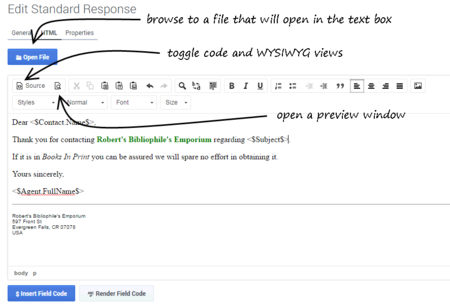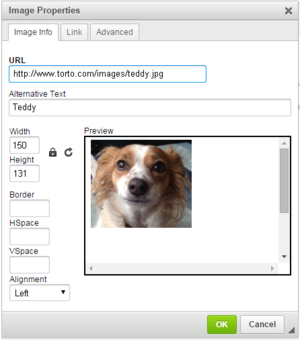Créer la version HTML
Pour créer la version HTML de votre réponse standard, utilisez l’onglet HTML de la fenêtre Créer/modifier une réponse standard.
Les fonctions de modifications les plus couramment utilisées, y compris l’option d’insérer un lien vers une image, sont accessibles par les boutons. Si vous n’êtes pas certain de la fonction d’un bouton, placez votre curseur dessus pour ouvrir une infobulle.
La figure ci-dessous explique la fonction des boutons plus spécialisés.
Ajouter du contenu texte
Vous pouvez :
- Saisir ou coller tout texte comme texte brut.
- Coller du contenu formaté à partir de Microsoft Word.
- Saisir ou coller des codes HTML dans le mode code.
- Importer un fichier HTML existant en cliquant sur Ouvrir un fichier.
Important
- Les liens vers des ressources qui sont utilisées dans le contenu, comme les fichiers images, doivent être des URL absolues; les éléments graphiques intégrés et les liens relatifs ne sont pas pris en charge. De plus, ces ressources doivent être accessibles sur le Web au moyen d’un serveur HTTP au moment où la réponse standard contenant ce HTML est envoyée au client.
- Vérifiez que le contenu de la version HTML, y compris les codes de champ, correspond à la version de texte brut que vous avez créée dans l’onglet de la page principale de configuration. Une telle vérification est importante, puisque les clients de messagerie électronique peuvent afficher les courriels de plusieurs façons. Par exemple, si la fonctionnalité d’aperçu automatique de Microsoft Outlook est activée, l’aperçu peut montrer la version de texte brut alors que l’affichage intégral montrerait la version HTML. C’est pourquoi vous devriez vous assurer que le contenu de la version de texte brut est identique à celui de la version HTML.
Important
Les apostrophes et autres caractères spéciaux dans les réponses standards HTML peuvent être corrompues dans les codages non UTF-8. Voici un problème connu : http://www.i18nqa.com/debug/bug-iso8859-1-vs-windows-1252.html.
En cas de codage mixte, une solution consiste à convertir le fichier HTML en entier en codage simple, ou de modifier manuellement la réponse standard dans le Knowledge Manager pour remplacer les points d’interrogation (?) par les caractères spéciaux prévus.
Ajouter une image
Pour ajouter une image, cliquez sur le bouton ![]() , puis configurez la boîte de dialogue qui apparaît :
, puis configurez la boîte de dialogue qui apparaît :
Étapes suivantes
This page was last edited on July 26, 2017, at 19:45.
Comments or questions about this documentation? Contact us for support!